我们现在办公场所都要用到打印机,为了让更多的同事可以同时使用打印机,我们一般会添加网络打印机,win11添加网络打印机怎么操作呢?一起来看看福昕智慧打印的小编是怎么说的。
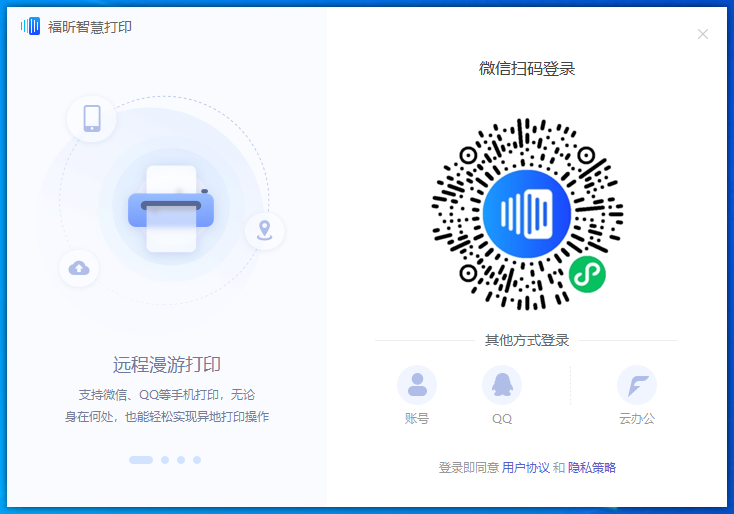
win11添加网络打印机怎么操作 1.在Win11系统桌面上,点击开始按钮选择设置进入。
2.进入设置界面,点击左侧蓝牙和其他设置进入。
3.在蓝牙和其他设备界面,点击打印机和扫描仪进入。
4.进入打印机和扫描仪界面,点击添加设备按钮进入。
5.点击手动添加进入,继续下一步操作。
6.在弹出的添加打印机对话框,点击浏览按钮或者勾选相关添加方式点击下一步完成安装即可。
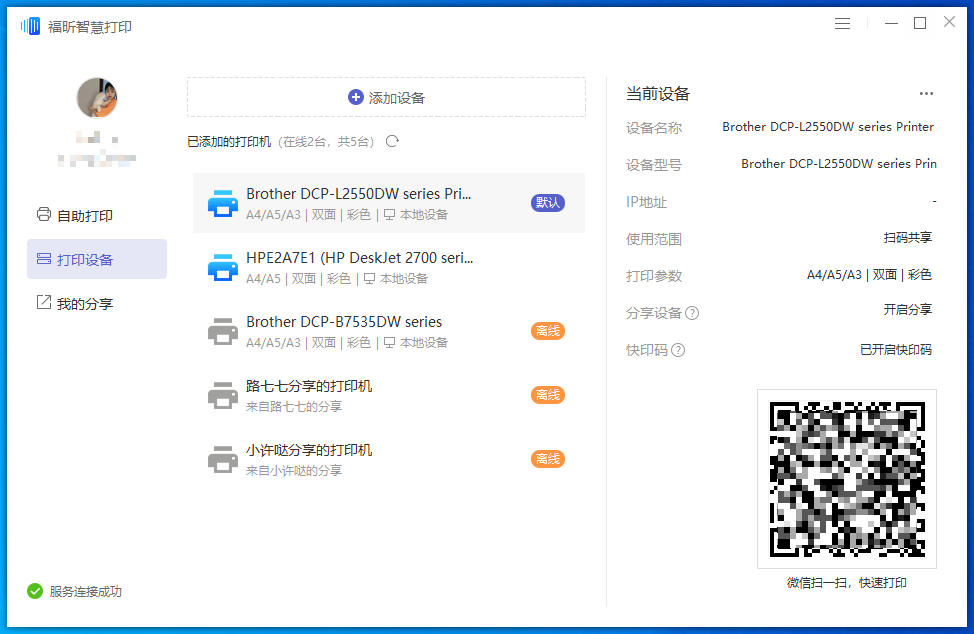
win10打印机状态空白怎么办 1、首先确定打印机安装正常,数据线连接是否松动。
2、将需要打印的打印机设为默认打印机。
3、从开始-设置-打印机和传真-打开打印机选项,打印机有没有选择暂停打印,如果有去掉此选项。
4、有远程文档打印,因缺纸呀什么的没有及时出来,造成文档积压。一般关闭打印机,从开始-设置-打印机传真机-打开打印机选项,选择文档右击取消再打印就行了。
5、打印机驱动安装有问题:设备管理器-通用串行总线控制器-打印机选项(不同的打印机应该也不一样)把他删掉,重新装一下驱动就行了。
6、端口选择错误:从开始-设置-打印机传真机,右击打印机-属性-端口选项卡,看看是不是设置正确。
win11添加网络打印机怎么操作?福昕智慧打印的小编已经把操作的方法告诉你们了哦,相信小白也是可以学会的哦。我们期待下一期的精彩内容分享。
免责声明:由于无法甄别是否为投稿用户创作以及文章的准确性,本站尊重并保护知识产权,根据《信息网络传播权保护条例》,如我们转载的作品侵犯了您的权利,请您通知我们,请将本侵权页面网址发送邮件到qingge@88.com,深感抱歉,我们会做删除处理。
